"어젯밤(17/09/24)에 iOS 18 업데이트로 업그레이드했는데 오늘 아침에 휴대전화를 사용하기 시작하면 배터리가 너무 빨리 닳았습니다. 비슷한 문제를 겪으신 분도 계실 겁니다. 해결 방법이 있을까요?"
- Apple 커뮤니티에서
iOS 18이 출시된 이후 많은 사용자는 iPhone 배터리가 이전보다 빨리 소모되는 것을 확인했습니다. 새로운 시스템은 많은 기능과 개선 사항을 제공하지만 iOS 18 배터리 수명 문제로 인해 일부 사용자는 불만을 품고 있습니다. 이 기사에서는 iOS 18이 실제로 배터리 소모를 가속화하는지, 그리고 iOS 18 배터리가 소모되는 이유를 살펴보겠습니다. 가장 중요한 것은 배터리 수명을 연장하는 데 도움이 되는 몇 가지 솔루션을 공유한다는 것입니다.
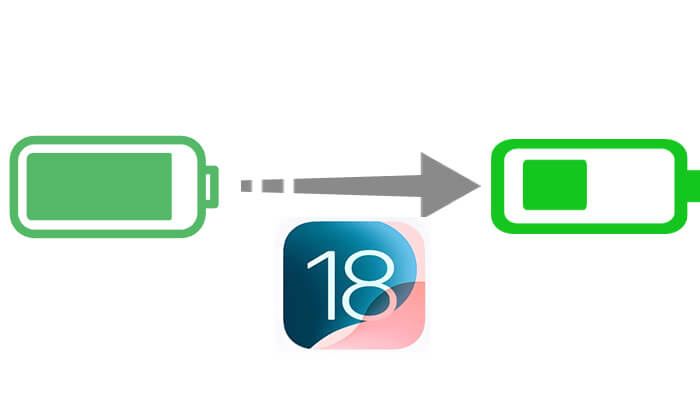
iOS 18로 업데이트한 후 iPhone은 백그라운드 최적화를 수행하며, 이를 위해 일부 앱을 재조정해야 할 수 있으며 이로 인해 전력 소비가 일시적으로 증가할 수 있습니다. 이것은 정상입니다. 그러나 이전 버전에 비해 배터리 사용량이 일관되고 크게 증가하는 경우 iOS 18 버그나 기타 문제가 원인일 수 있습니다. 이러한 상황에서는 추가 조사와 해결 방법이 필요합니다.
iOS 18로 업데이트한 후 iPhone의 배터리 수명이 감소하는 데에는 여러 가지 이유가 있습니다. 몇 가지 주요 요소는 다음과 같습니다.
iOS 18의 배터리 소모가 발견되더라도 걱정하지 마세요. 다음은 배터리 성능을 쉽게 최적화하는 데 도움이 되는 몇 가지 효과적인 수정 사항입니다.
간단히 다시 시작하면 iOS 18의 사소한 소프트웨어 결함이나 중단된 프로세스로 인해 발생하는 배터리 소모 문제를 해결할 수 있는 경우가 많습니다. iPhone을 다시 시작하면 iPhone이 새로 시작되고 배터리를 과도하게 소모할 수 있는 모든 잘못된 코드가 지워집니다.
iPhone을 다시 시작하려면 다음 단계를 따르세요.
1단계. "전원" 버튼과 "볼륨" 버튼 중 하나를 동시에 길게 누릅니다.
2단계. "밀어서 전원 끄기" 슬라이더가 나타나면 슬라이드하여 iPhone을 끄십시오.

3단계. 종료된 후 "전원" 버튼을 다시 길게 눌러 다시 켭니다.
백그라운드에서 앱을 계속 실행하면 배터리가 빠르게 소모되는 이유 중 하나가 될 수 있습니다. 백그라운드 앱 새로 고침 설정을 조정하여 불필요한 전력 소비를 줄일 수 있습니다.
수행 방법은 다음과 같습니다.
1단계. "설정 앱"을 열고 "배터리"를 선택하여 가장 많은 전력을 소비하는 앱을 확인하세요.
2단계. 그런 다음 "설정" > "일반" > "백그라운드 앱 새로 고침"으로 이동하여 불필요한 앱에 대한 백그라운드 새로 고침을 비활성화합니다.

위치 서비스와 푸시 알림을 자주 사용하면 배터리 소모가 늘어날 수 있습니다. 불필요한 서비스를 끄면 배터리 수명을 크게 연장할 수 있습니다.
단계는 다음과 같습니다.
위치 서비스를 끄려면 "설정" > "개인정보 보호" > "위치 서비스"로 이동하여 불필요한 앱에 대한 위치 액세스를 비활성화하세요.

알림을 끄려면 "설정" > "알림"으로 이동하여 불필요한 특정 앱에 대한 푸시 알림을 끄십시오. ( iOS 18 알림이 잠금 화면에 표시되지 않습니까 ?)

iOS 18 업데이트 후 iPhone 배터리가 방전되는 경우 저전력 모드를 활성화하면 배터리 수명을 크게 연장할 수 있습니다. 저전력 모드는 메일 가져오기, 앱 새로 고침과 같은 백그라운드 활동을 줄여 에너지를 절약하는 데 도움이 됩니다.
이렇게 하려면 아래 단계를 따르세요.
1단계. "설정" > "배터리"로 이동합니다.
2단계. "저전력 모드"를 활성화하면 화면 오른쪽 상단에 노란색 배터리 아이콘이 나타나 저전력 모드가 활성화되었음을 나타냅니다.

이 간단한 팁은 배터리 수명을 연장하려는 모든 iPhone 사용자에게 필수적입니다. 항상 밝기를 높게 유지하면 장치의 배터리가 크게 소모될 수 있습니다. iOS 18로 인해 발생하는 배터리 소모 문제를 해결하려면 화면 밝기를 낮추거나 자동 밝기 기능을 활성화해 보세요.
수행 방법은 다음과 같습니다.
1단계. 화면 오른쪽 상단에서 아래로 스와이프하여 제어 센터를 엽니다.
2단계. 밝기 슬라이더를 사용하여 화면 밝기를 적절한 수준으로 낮춥니다.
또는 "설정" > "디스플레이 및 밝기"로 이동하여 필요에 따라 밝기를 조정할 수도 있습니다.

앱 개발자는 새로운 iOS 출시 직후 배터리 수명 향상 및 버그 수정이 포함된 업데이트를 자주 출시합니다. 최신 앱 버전이 있는지 확인하면 iOS 18의 오래된 소프트웨어로 인한 배터리 소모를 방지하는 데 도움이 될 수 있습니다. iOS 18 배터리가 소모되는 경우 아래 단계를 따르세요.
1단계. App Store를 열고 오른쪽 상단에 있는 프로필 아이콘을 탭하세요.
2단계. 아래로 스크롤하여 사용 가능한 앱 업데이트가 있는지 확인합니다.
3단계. "모두 업데이트"를 눌러 모든 앱이 iOS 18과 호환되는지 확인하세요.

iPhone 배터리 상태는 iOS 18 배터리 수명에 영향을 미칠 수 있습니다. 배터리 상태를 확인하여 교체가 필요한지 판단할 수 있습니다.
iPhone 배터리 상태를 확인하려면 다음 단계를 따르세요.
1단계. "설정" > "배터리" > "배터리 상태"를 엽니다.
2단계. 최대 용량이 크게 감소했는지 확인합니다. 80% 미만인 경우 Apple 공인 서비스 제공업체를 방문하여 배터리를 교체하는 것이 좋습니다.

iOS 18이 배터리 수명 요구 사항을 충족하지 못한다면 iOS 17로 다운그레이드하는 것을 고려해 보세요. iOS 18에서 iOS 17로 다운그레이드하는 간단한 방법은 iTunes를 이용하는 것입니다. 단, 이 방법을 사용하면 데이터가 손실될 수 있으므로 미리 iPhone을 iCloud나 컴퓨터에 백업해 두시기 바랍니다.
iTunes를 사용하여 iOS 18을 iOS 17로 다운그레이드하는 방법은 다음과 같습니다.
1단계. 컴퓨터에서 최신 버전의 iTunes를 열고 iPhone을 호환되는 케이블로 연결합니다.
2단계. iPhone에서 복구 모드를 입력하고 iTunes가 이를 인식할 때까지 기다립니다.

3단계. 감지되면 "복원"과 "업데이트"라는 두 가지 옵션이 표시됩니다.

4단계. "복원" 옵션을 선택하고 이전에 다운로드한 iOS 17 IPSW 파일을 선택합니다.
5단계. 화면의 지시에 따라 복원 프로세스를 완료합니다. 그러면 기기에 iOS 17이 설치됩니다.
6단계. 프로세스가 완료되면 기기를 새 기기로 설정하거나 백업에서 복원할 수 있습니다.
참고: Apple은 특정 버전의 iOS 에만 서명합니다. iOS 17이 여전히 Apple에 의해 서명되고 있는지 확인하세요. 그렇지 않으면 다운그레이드할 수 없습니다.
때로는 배터리 문제가 사용자 설정이 아닌 시스템 자체의 버그로 인해 발생하는 경우가 있습니다. Apple은 일반적으로 후속 시스템 업데이트를 통해 이러한 문제를 해결합니다. 시스템 업데이트를 계속 주시하고 배터리 문제를 해결하기 위해 Apple의 패치를 기다릴 수 있습니다.
위의 방법으로 큰 결과가 나오지 않으면 iOS 시스템 복구를 사용해 볼 수 있습니다. 이 소프트웨어는 빠른 배터리 소모 문제를 포함하여 iOS 시스템 내의 다양한 문제를 해결하는 데 도움이 될 수 있습니다. 사용자 친화적이며 원클릭 복구를 지원합니다. 기기를 연결하고, 소프트웨어를 실행하고, 메시지에 따라 iOS 18 배터리 문제를 쉽게 해결하세요.
iOS 시스템 복구의 주요 기능:
iOS 18 업데이트 후 iOS 시스템 복구를 사용하여 iPhone 배터리 소모를 해결하는 방법은 다음과 같습니다.
01 컴퓨터에 프로그램을 다운로드하여 설치한 후 엽니다. 메인 인터페이스에서 " iOS 시스템 복구" 옵션을 선택하고 USB를 통해 iPhone을 연결하세요.

02 도구로 해결할 수 있는 다양한 문제가 팝업으로 표시됩니다. 계속하려면 "시작"버튼을 클릭하십시오.

03 "표준 모드" 또는 "고급 모드"를 선택하세요. 이 도구는 iPhone의 기본 정보를 감지합니다. 계속하려면 "확인"을 클릭하세요.

04 마지막으로 "복구" 버튼을 클릭하면 펌웨어 패키지 다운로드와 iPhone 수리가 시작됩니다.

iOS 18 업데이트는 사용자에게 많은 새로운 기능을 제공했지만 배터리 수명 문제도 발생했습니다. 이 문서에 설명된 솔루션을 사용하면 급격한 배터리 소모 문제를 효과적으로 해결할 수 있습니다. 문제가 지속되면 iPhone을 최적의 상태로 복원하는 데 도움이 되는 원클릭 수정을 위해 iOS 시스템 복구 도구를 사용하는 것이 좋습니다.
관련 기사:
[해결] 삼성 배터리가 빨리 소모되는 이유 및 해결 방법
[ iOS 및 Android ] 내 휴대폰이 뜨거워지고 배터리가 손실되는 이유와 해결 방법은 무엇입니까?